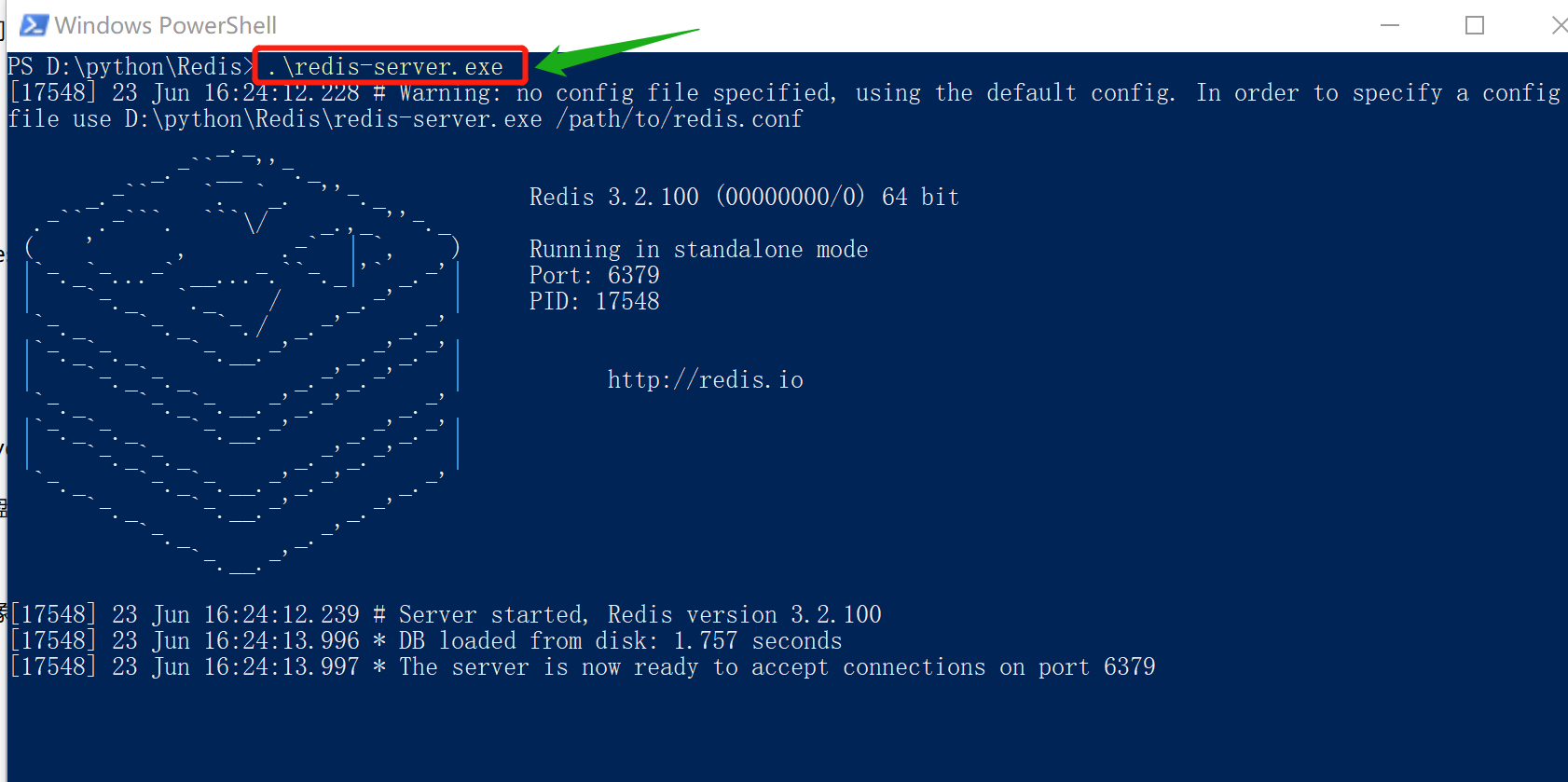Python3 环境、部分模块包、操作工具等一条龙服务安装
python环境、模块包、操作工具等其实很好安装的,在此记录,便于后人(+自己)少踩坑
个人整理资源(点击进入下载)
Twisted-19.2.1-cp37-cp37m-win_amd64
ImageMagick-6.9.10-66-Q16-x64-dll
pycurl-7.43.0.3-cp37-cp37m-win_amd64
随着时间的流逝,这些版本的指定是要跟不上节奏的,给大家找一个其它去处:前往去处
Python37 安装
python3.7安装包下载后,直接双击安装,记得勾选安装环境路径!
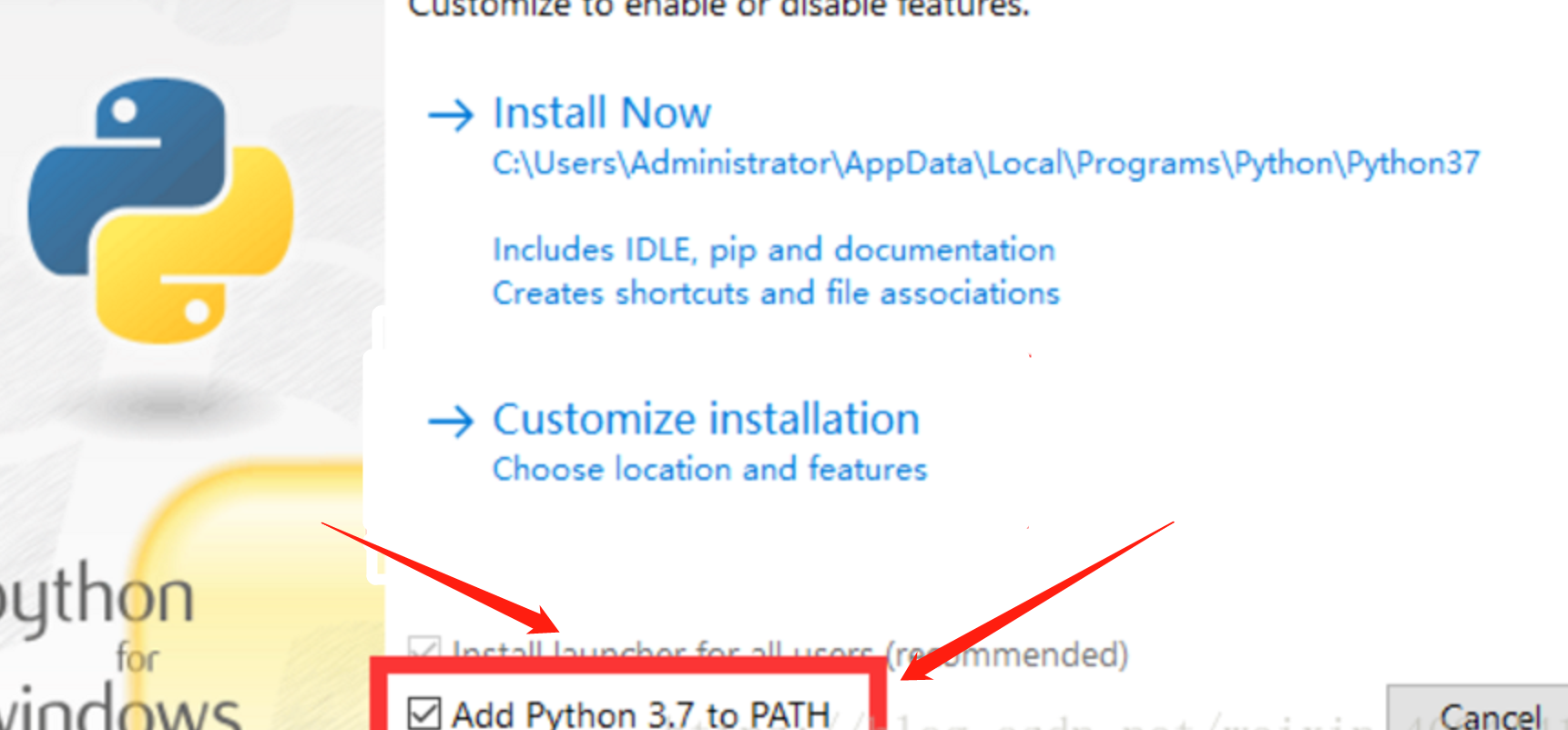
模块包安装
方法一:
pip3 install 模块包
例:pip3 install Twisted-19.2.1-cp37-cp37m-win_amd64.whl
方法二:
最快的方式就是导入一份同事的模块包,方法如下:
pip3 freeze > packages.txt (同事导出)
pip3 install -r packages.txt -i https://pypi.mirrors.ustc.edu.cn/simple/ (自己导入,这个地方需要注意下,将同事导出的模块包版本号去掉,会安装最新版本模块包)
pip3 list (查看下都有哪些包了)
方法三:
使用国外的镜像源涉及到FQ问题,下载速度特别慢,可以使用国内的一些镜像源安装,方法如下:
pip3 install 模块包 -i 国内镜像网址
例:pip3 install pandas -i https://pypi.mirrors.ustc.edu.cn/simple/
或者:pip install Anaconda -i https://pypi.tuna.tsinghua.edu.cn/simple/ --trusted-host pypi.tuna.tsinghua.edu.cn
常用的镜像源
阿里云:https://mirrors.aliyun.com/pypi/simple/
中国科技大学:https://pypi.mirrors.ustc.edu.cn/simple/
清华大学:https://pypi.tuna.tsinghua.edu.cn/simple/
豆瓣:http://pypi.douban.com/simple/
Pycharm
然后就是pycharm的安装了,官网下载安装包
Redis环境及启动方式(简)
这里就直接记录下启动吧,当然也可以设置成自启服务
下载解压后,进入redis目录(路径中最好不要有中文或其它奇奇怪怪的东西)
然后按住shift键 + 右击鼠标,选择“在此处打开Power Shell窗口(S)”
在窗口中输入“redis-server.exe”
如果遇到启动失败,提示配置错误,在窗口中输入“redis-server.exe .\redis.windows.conf”,后面指向配置文件即可
看见如下图即表示启动成功